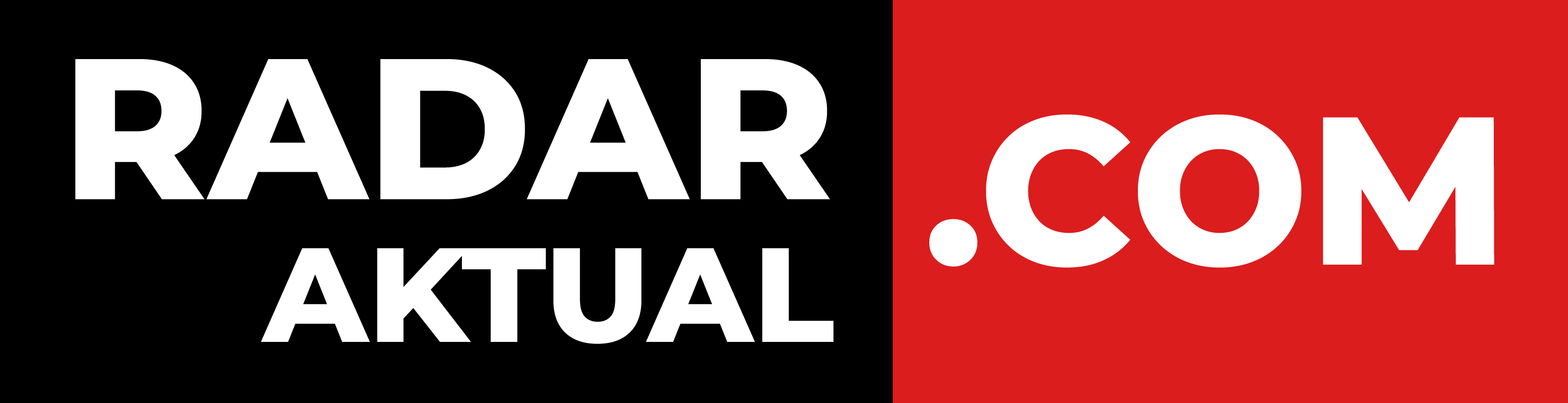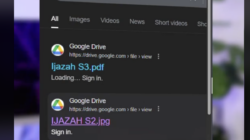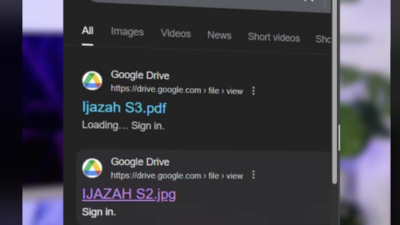Mesin memori yang dibuat oleh Apple, Facebook , dan Google untuk mengingatkan kita akan momen-momen favorit akan membuat kita tersenyum jika mengingatnya.
Sayangnya, tak semua memori yang tersimpan di Apple, Google, dan Facebook ingin kita lihat terutama berkaitan dengan sang mantan.
Foto Apple, Facebook, dan Foto Google menyediakan alat untuk mengelola fitur “kenangan” yang dapat diberikan kepada Anda.
Tetapi pengaturan ini untuk mengontrol gambar dan posting apa yang digelembungkan secara algoritmik ke layar Anda tidak selalu mudah ditemukan — bahkan, dalam beberapa situasi, setelah aplikasi ini memberikan pengingat.
Inilah cara mengontrol foto kenangan yang ada di Apple, Facebook, dan Google Foto yang dikutip dari The Verge:
1. Foto Apple
Jika Anda menggunakan iOS 14, penerapan fitur Memori oleh Apple memberikan kontrol yang lebih sedikit dibandingkan dengan yang ditawarkan oleh dua perusahaan lain. Namun, begitu Anda pindah ke iOS 15 pengaturannya akan berubah.
Pada perangkat iOS 14:
Jika Foto memberi Anda kenangan yang tidak diinginkan, tekan lama video atau foto lalu ketuk tombol “Suggest Fewer Memories Like This” di bawah foto.
Anda juga bisa pergi ke bagian “For You” dari Foto (ada di bagian bawah layar Anda), temukan foto atau video yang ingin Anda hindari, dan tekan lama untuk mendapatkan menu yang sama.
Untuk menghentikan Foto agar tidak memberi tahu Anda tentang Kenangan baru, buka aplikasi Pengaturan, pilih “Pemberitahuan” > “Foto” > “Kenangan” dan matikan “Izinkan Pemberitahuan.”
Jika Anda telah menambahkan widget Foto ke layar beranda iPhone, gambar dari koleksi memori Foto Unggulan Anda juga dapat muncul di sana. Untuk menghapus satu dari daftar itu, ketuk dan tahan hingga menu muncul, lalu gulir ke bawah dan ketuk “Hapus dari Foto Unggulan.”
Di perangkat iOS 15
Sistem operasi iOS 15 yang akan datang menambahkan opsi untuk menampilkan orang tertentu lebih jarang muncul di Memori, atau menghapus orang itu seluruhnya:
Di aplikasi Foto, ketuk ikon Album di bagian bawah layar, lalu ketuk Orang (di bawah “People & Places”). Pilih orang yang Kenangannya ingin Anda ubah.
Ketuk tiga titik di kanan atas. Anda akan mendapatkan menu pop-up yang memungkinkan Anda, menampilkan orang itu lebih sedikit atau menghapusnya dari daftar “People” sepenuhnya.
Jika Anda mengetuk “Tampilkan Orang Ini Lebih Sedikit,” Anda akan mendapatkan dua pilihan: untuk menampilkan orang itu lebih sedikit di Memori atau tidak pernah menampilkannya sama sekali.
2. Facebook
Untuk mengontrol kenangan apa saja yang ingin terlihat di Facebook , Anda bisa melakukannya dengan aplikasi di android atau di web.
Jika melalui aplikasi web, pilih “Memories” di kolom sebelah kiri. Kemudian klik Hide People” atau “Hide Dates” di sebelah kiri.
Sedangkan kalau menggunakan aplikasi di android, ketuk ikon menu di kanan atas (Android) atau kanan bawah (iOS). Ketuk “Memories” lalu ikon roda gigi. Lihat di bawah “Hide Memories” dan pilih “People” atau “date”.
3. Google Foto
Fitur Kenangan yang ditambahkan Google ke Foto Google pada tahun 2019 juga menawarkan opsi untuk menyembunyikan orang atau tanggal dari pemberitahuan Anda tentang kenangan masa lalu yang muncul di aplikasi selulernya.
Aplikasi web Foto tidak menawarkan pengaturan tersebut karena tidak mendorong pemberitahuan ke layar Anda.
Di aplikasi Google Foto seluler, ketuk gambar profil akun di kanan atas. Lalu ketuk “Photos Setting” (di Android) atau “Google Photos Setting” (di perangkat Apple).
Selanjutnya ketuk “memories”. Ketuk “Hide People & Pets” untuk menghapus satu dari kilas balik ini. Ini akan lebih mudah jika Anda telah menambahkan nama ke wajah yang dikenali dan diklasifikasikan oleh Google Foto secara otomatis.
Untuk cara yang praktis, jika Anda masih mengingat kapan kenangan bersama mantan itu difoto, Anda tinggal ketuk “Hide Dates” (juga di halaman “Memeories”). Ketuk “Hide Dates,” dan pilih hari atau memori saat Anda bersama mantan.
Demikianlah cara yang bisa Anda lakukan untuk mengubur kenangan bersama mantan agar tidak muncul lagi di memori media sosial Anda. Selamat mencoba dan semoga Anda bisa move on kembali. {sindo}